Доброго времени суток.
При установке новой Windows, как правило, система автоматически настраивает многие параметры (поставит универсальные драйвера, задаст оптимальную конфигурацию брандмауэра и пр.) .
Но так уж завелось, что некоторые моменты при переустановках Windows — автоматически не настраиваются. И, многие, кто впервые переустановил ОС, сталкиваются с одной неприятной штукой — не работоспособностью интернета.
В этой статье хочу разобрать основные причины, почему так происходит, и, что с этим делать (тем более, что вопросов относительно этой темы — всегда много) …
1. Самая частая причина — отсутствие драйверов на сетевую карту
Самая распространенная причина, по которой нет интернета (прим. после установки новой ОС Windows) — это отсутствие в системе драйвера сетевой карты. Т.е. причина в том, что сетевая карта просто не работает…
В этом случае получается замкнутый круг: интернета нет, т.к. нет драйвера, а скачать драйвер нельзя — т.к. нет интернета ! Если у вас нет телефона с доступом в интернет (или другого ПК) — то скорее всего, вам без помощи доброго соседа (друга) не обойтись…
Увеличь скорость интернета! Загрузки полетят, сайты откроются быстрее, а PING в играх снизится!
Обычно, если проблема связана с драйвером — то вы увидите примерно следующую картину: будет гореть красный крестик над значком сети, и надпись, что-то похожее на это: «Не подключено: нет доступных подключений»…

Не подключено — нет сетевых подключений
В этом случае, так же рекомендую зайти в панель управления Windows , далее открыть раздел Сеть и Интернет , затем Центр управления сетями и общим доступом .
В центре управления — справа будет вкладка « Изменение параметров адаптера » — ее и нужно открыть.

В сетевых подключениях вы увидите свои адаптеры, на которые установлены драйверы. Как видно на скриншоте ниже, на моем ноутбуке нет драйвера для Wi-Fi адаптера (есть только Ethernet адаптер, да и тот отключен).
Кстати, проверьте, возможно, что у вас установлен драйвер, но сам адаптер просто выключен (как на скрине ниже — он будет просто серым и на нем будет надпись: «Отключен»). В этом случае — просто включите его, нажав по нему правой кнопкой мышки и выбрав соответствующее во всплывшем контекстом меню.
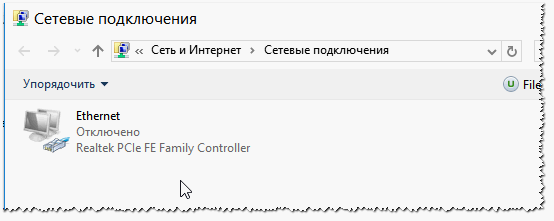
Так же рекомендую заглянуть в диспетчер устройств : там можно будет детально посмотреть, на какое оборудование есть драйвера, а на какое они отсутствуют. Так же, если будет проблема с драйвером (например, он неправильно работает) — то диспетчер устройств помечает такое оборудование восклицательными желтыми знаками…
Не работает интернет через кабель или без доступа к интернету?
Чтобы его открыть, сделайте следующее:
- Windows 7 — в строку выполнить (в меню ПУСК) вставьте devmgmt.msc и нажмите ENTER .
- Windows 8, 10 — нажмите сочетание кнопок WIN+R, вставьте devmgmt.msc и нажмите ENTER (скриншот ниже).
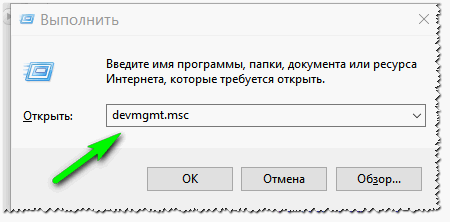
Выполнить — Windows 10
В диспетчере устройств откройте вкладку « Сетевые адаптеры «. Если вашего оборудования в списке нет — значит драйверов в системе Windows — нет, а это значит, что оборудование работать не будет…
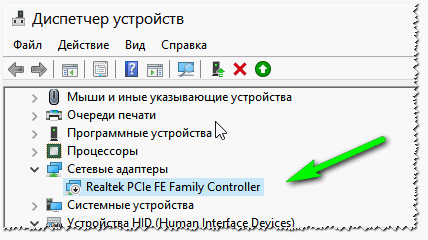
Диспетчер устройств — нет драйвера
Как решить вопрос с драйвером?
- Вариант №1 — попробовать обновить конфигурацию оборудования (в диспетчере устройств : просто щелкните правой кнопкой мышки по заголовку сетевых адаптеров и во всплывшем контекстом меню выберите нужную опцию. Скриншот ниже).
- Вариант №2 — если предыдущий вариант не помог, можно воспользоваться специальной утилитой 3DP Net (Она весит порядка 30-50 МБ, а значит ее можно скачать даже с помощью телефона. К тому же, она работает без подключения к интернету. Более подробно о ней я рассказывал здесь: https://pcpro100.info/drayver-na-setevoy-kontroller/);
- Вариант №3 — скачать на компьютере товарища, соседа, друга и т.д. специальный пакет драйверов — образ ISO на ~10-14 ГБ, а затем его запустить на своем ПК. Таких пакетов «гуляет» много по сети, лично я рекомендую Driver Pack Solutions (ссылка на него здесь: https://pcpro100.info/obnovleniya-drayverov/);
- Вариант №4 — если ничего из предыдущего не получилось и не дало результаты, рекомендую искать драйвер по VID и PID. Чтобы здесь не расписывать все в подробностях, дам ссылку на свою статью: https://pcpro100.info/ne-mogu-nayti-drayver/
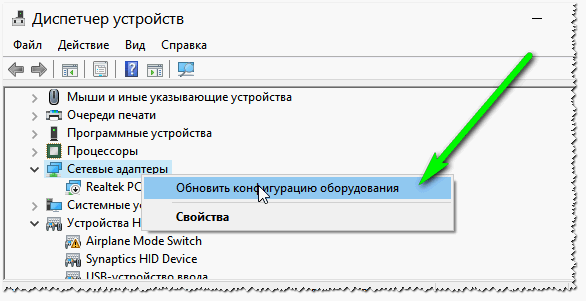
Обновить конфигурацию оборудования
А вот так будет выглядеть вкладка, когда драйвер для Wi-Fi адаптера будет найден (скрин ниже).
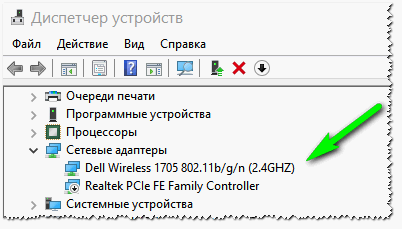
Если не удается подключиться к сети после обновления драйвера…
В моем случае, например, Windows отказывалась искать доступные сети и после установки и обновления драйверов — все так же выдавалась ошибка и значок с красным крестиком .
В этом случае, рекомендую запустить диагностику неполадок сети . В Windows 10 — это делается просто: щелкаете правой кнопкой мышки по значку сети и в контекстном меню выбираете «Диагностика неполадок».

Далее мастер неполадок автоматически начнет устранять проблемы, связанные с недоступностью сети и консультировать Вас по каждому шагу. После того, как была нажата кнопка «Показать список доступных сетей» — мастер устранения неполадок настроил сеть соответствующим образом и все доступные Wi-Fi сети стали видны.
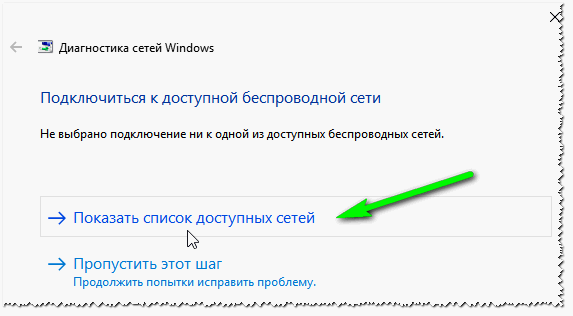
Собственно, остался последний штрих — выбрать свою сеть (или ту сеть, от которой у вас есть пароль для доступа :)), и подключиться к ней. Что и было сделано…
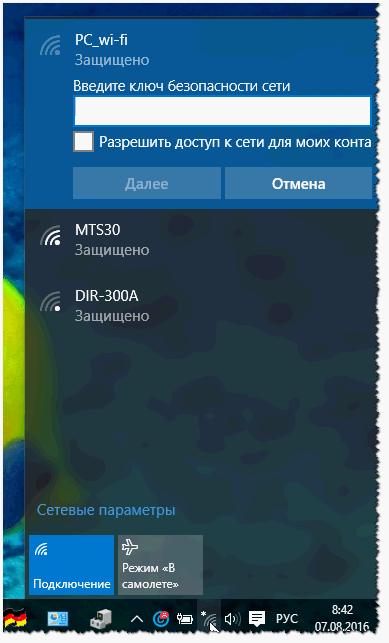
Ввод данных для подключения к сети… (кликабельно)
2. Отключен сетевой адаптер / Не подключен сетевой кабель
Еще одной частой причиной отсутствия интернета является отключенный сетевой адаптер (при установленном драйвере). Чтобы это проверить, нужно открыть вкладку сетевые подключения (где будут показаны все сетевые адаптеры, которые установлены в ПК и на которые есть драйверы в ОС) .
Самый простой способ открыть сетевые подключения — это нажать вместе кнопки WIN+R и ввести ncpa.cpl (далее нажать ENTER. В Windows 7 — строка выполнить находится в ПУСК’e) .
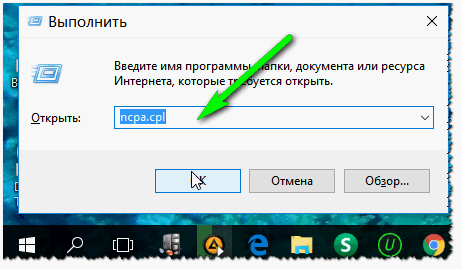
Открытие вкладки сетевые подключения в Windows 10
В открывшейся вкладке сетевых подключений — обратите внимание на адаптеры, которые отображаются серым цветом (т.е. бесцветные). Рядом с ними так же будет красоваться надпись: « Отключено «.
Важно ! Если в списке адаптеров не будет вообще ничего (или не будет того адаптеры, который вы ищите) — скорее всего у вас в системе просто нет нужного драйвера (этому посвящена первая часть этой статьи).
Чтобы включить такой адаптер — просто нажмите по нему правой кнопкой мышки и в контекстном меню выберите « Включить » (скриншот ниже).

После того, как адаптер будет включен — обратите внимание, нет ли на нем каких-нибудь красных крестиков. Как правило, рядом с крестиком будет даже указана причина, например, на скриншоте ниже «Сетевой кабель не подключен».
Если у вас подобная ошибка — нужно проверять сетевой кабель: возможно его перегрызли домашние животные, задели мебелью, когда ее двигали, плохо обжат коннектор (об этом здесь: https://pcpro100.info/kak-obzhat-kabel-interneta/) и т.д.
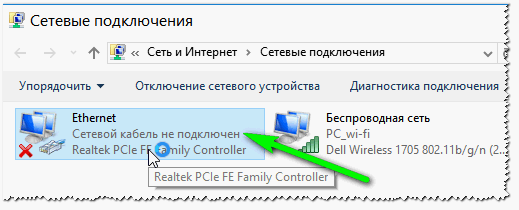
3. Неверные настройки: IP, основного шлюза, DNS и пр.
У некоторых провайдеров интернета необходимо вручную задавать определенные настройки TCP/IP (это относится к тем, у кого нет роутера , в который один раз эти настройки занес, а дальше можно хоть 100 раз переустанавливать Windows :)) .
Узнать так ли это, можно в документах, которые дал вам интернет-провайдер при заключении договора. Обычно, в них всегда указываются все настройки для доступа к интернету (в крайнем случае можно позвонить и уточнить в поддержке).
Настраивается все достаточно просто. В сетевых подключениях (как зайти в эту вкладку рассказано выше, в предыдущем шаге статьи) , выберите свой адаптер и перейдите в сего свойства .
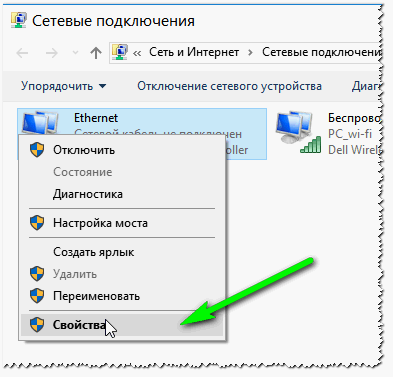
Свойства сетевого адаптера Ethernet
Далее выберите строку « IP версии 4 (TCP/IPv4) » и перейдите в ее свойства (см. скриншот ниже).
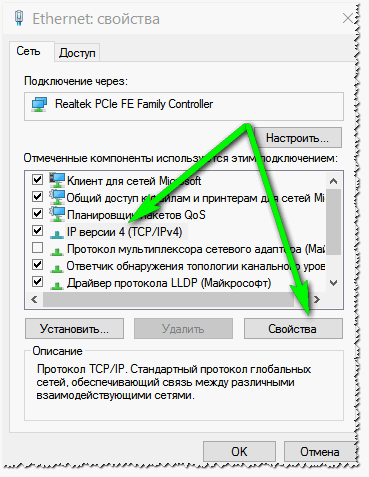
В свойствах нужно указать данные, которые предоставляет вам интернет-провайдер, например:
- IP-адрес;
- маска подсети;
- основный шлюз;
- DNS-сервер.
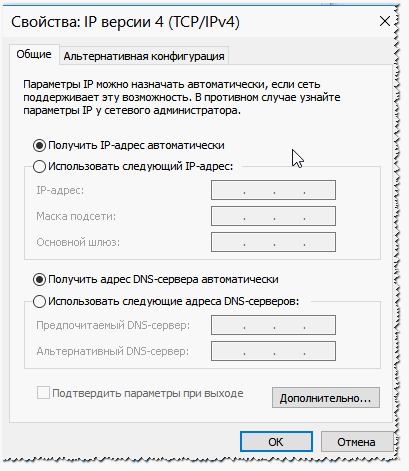
Если провайдер не оговаривает эти данные, а у вас в свойствах заданы какие-то незнакомые IP-адреса и интернет не работает — то рекомендую просто выставить получение IP-адреса и DNS автоматически (скриншот выше).
4. Не создано подключение PPPOE (как пример)
Большинство интернет-провайдеров организуют доступ к интернету с помощью протокола PPPOE . И, скажем, если у вас нет роутера, то после переустановки Windows — у вас старое настроенное соединение для подключения к сети PPPOE будет удалено. Т.е. нужно его создать заново…
Для этого зайдите в панель управления Windows по следующему адресу: Панель управленияСеть и ИнтернетЦентр управления сетями и общим доступом
Затем нажмите ссылку « Создание и настройка нового подключения или сети » (в примере ниже продемонстрировано для Windows 10, для других версий Windows — действия многие аналогичные) .
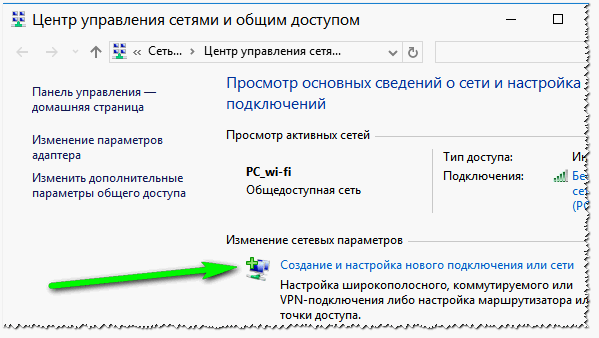
После чего выберите первую кладку « Подключение к интернету (Настройка широкополосного или коммутируемого подключения к интернету) » и нажмите далее.
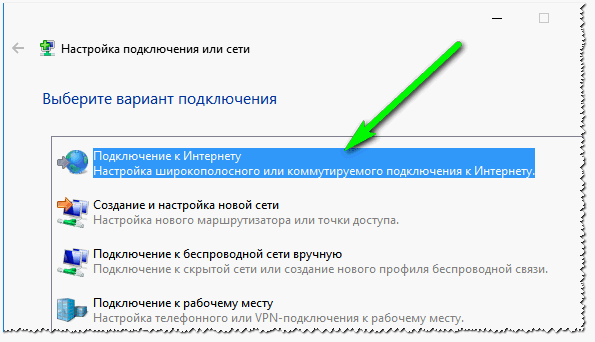
Затем выбираете « Высокоскоростное (с PPPOE) (Подключение через DSL или кабель, требующее имени пользователя и пароля) » (скрин ниже).
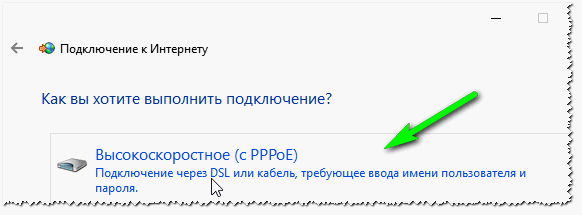
Затем нужно ввести свой логин и пароль для доступа к интернету (эти данные должны быть в договоре с интернет-провайдером) . Кстати, обратите внимание, в этом шаге вы сразу же можете разрешить пользоваться интернетом другим пользователям, поставив всего одну галочку.
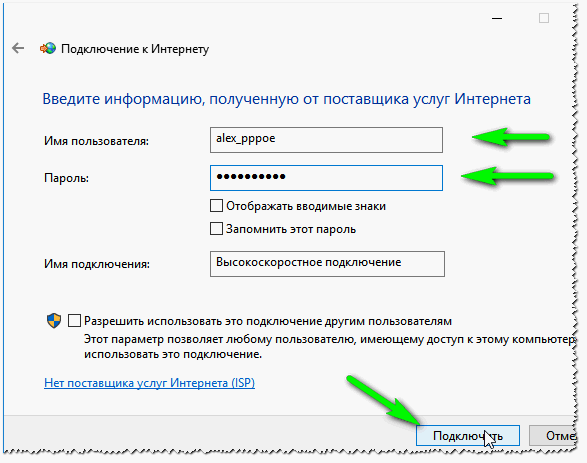
Собственно, вам осталось только дождаться пока Windows установить соединение и пользоваться интернетом.
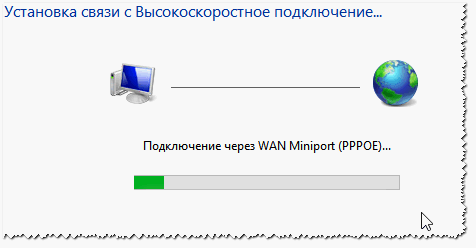
P S
Дам напоследок простой совет. Если вы переустанавливаете Windows (тем более не себе) — делайте резервную копию файлов и драйверов — https://pcpro100.info/sdelat-kopiyu-drayverov/. По крайней мере, вы так будете застрахованы от случаев, когда даже интернета нет, чтобы скачать или искать другие драйвера (согласитесь, ситуация не из приятных).
За дополнения по теме — отдельное мерси. На сим все, всем удачи!
Источник: pcpro100.info
Что делать если перестал работать интернет
Рано или поздно, но практически каждый пользователь, включив компьютер, обнаруживал, что перестал работать интернет. Не беспокойтесь. Выяснить, почему не работает интернет, может любой человек. Из этой статьи Вы узнаете, что делать, если перестал работать интернет.
Первые шаги
Шаг 1
Самое первое, что нужно сделать, если перестал работать интернет – перезагрузить компьютер. Некоторые компоненты операционной системы могут давать сбои, что может привести к отключению интернета. Перезагрузка компьютера заново запустит эти компоненты. Перезагружаем и проверяем, работает ли интернет. Если нет – переходим к следующему действию.
Шаг 2
Второе что нужно сделать, если не работает интернет – перезагрузить роутер, если он у Вас есть. Роутер может зависнуть или дать сбой в работе. Перезагрузка, как и в случае с перезагрузкой компьютера, заново запустит работу роутера. В большинстве случаев, проблема с отсутствием интернета решается с помощью перезагрузки роутера. Если не помогло, то идем дальше.
Шаг 3
Проверьте через личный кабинет состояние своего счета, и если Вы задолжали за интернет, то оплатите его как можно скорее. Если Вы не знаете, есть ли у Вас личный кабинет или не знаете, как в него зайти, то позвоните провайдеру. У любого Интернет-провайдера, если номера телефонов, по которым можно позвонить и узнать состояние своего счета. Заодно узнаете, не проводятся ли сейчас какие-то работы или не произошла ли какая-то внештатная ситуация, по которой не работает интернет. Может дело вообще и не в вашем компьютере или роутере, а просто у провайдера не все в порядке.
Шаг 4
Проверьте состояние проводов и соединений. Может Ваш любимый питомец перегрыз провода или Вы случайно их отсоединили. Проверьте, до конца ли вставлены сетевые кабели в компьютер или роутер.
Ищем причину
Если Вы проделали все первые шаги, но интернет не работает, то нужно искать причину неисправности. Для начала, нужно определить в каком из устройств не работает интернет: компьютер или роутер.
Что бы проверить, что роутер исправен, подсоедините к нему другое устройство (другой компьютер, ноутбук, смартфон, планшет). Если через подсоединённое устройство работает интернет, то проблема кроется в Вашем компьютере (на котором нет интернета). Если интернет не работает – дело в роутере или провайдере.
Устраняем неисправность
Проблема в роутере
Если Вы сделали все как описано в пункте “Первые шаги”, то, скорее всего роутер неправильно настроен (сбились настройки) или нужно купить новый (отремонтировать старый).
Попробуйте заново настроить роутер. Убедитесь, что Вы правильно ввели все данные для настройки. Так же нужно попробовать обновить прошивку роутера. Если перенастройка и прошивка не помогла, то, к сожалению, нужно покупать новый роутер или ремонтировать этот.
Проблема в компьютере
Если Ваш роутер исправен или его вообще нет, то дело в компьютере.
Шаг 1
Проверьте настройки сетевого подключения, IP адреса, маски подсети, логин и пароль. Если у Вас есть роутер, то обычно все настройки хранятся там, а вот без роутера все настройки забиты в Ваш компьютер.
Шаг 2
Необходимо проверить компьютер на вирусы. Есть компьютерные вирусы, которые блокируют работу интернета.
Шаг 3
Проверьте, что исправна Ваша сетевая карта. Зайдите в диспетчер устройств (Пуск – правой клавишей мыши на значок “Компьютер”- управление — диспетчер устройств ). В разделе сетевые платы должно быть название Вашей сетевой карты. Если ее нет, а есть неизвестные устройства, то обновите драйвер сетевой карты. Возможно, он был поврежден или удален, из-за системной ошибки.
Шаг 4
Посмотрите, какие программы Вы недавно устанавливали. В редких случаях некоторые программы могут блокировать доступ в интернет. Удалите программы, которые Вы устанавливали непосредственно, перед тем как пропал интернет.
Найти причину, почему не работает интернет можно несколькими способами. В данной статье предложены самые популярные и эффективные способы. Точно следуйте всем шагам, что бы быстро найти причину, по которой перестал работать интернет.
Источник: pctoall.ru
Что делать если не грузится интернет на компьютере
Почему не грузит интернет — широко распространенный запрос на различных специализированных онлайн ресурсах в глобальной сети. Под этим выражением зачастую понимается ситуация, когда ноутбук, телефон или планшет к сети подключён, однако трафик не передается и не принимается.
Подключение в этом случае не выдает никаких ошибок, Wi-Fi функционирует, но данные не загружаются. Причины подобного состояния могут быть различны. Пробовать нагружать Internet подключение в такой ситуации нет смысла, требуется знать способы исправления ситуации.
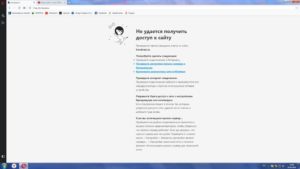
Общая информация
Значок подключения к интернету выглядит как три или четыре полукруглые полоски с точкой в начале. Если этот значок имеет наложение в виде красного крестика или желтого восклицательного знака, то это обозначает проблемы с подключением или отсутствие соединения.
Обратите внимание! Первым делом следует провести перезагрузку роутера и компьютера.
В том случае, когда не грузится интернет на ноутбуке, но есть подключение, то программы вроде «Скайпа» не теряют сразу подключение. Проблема проявляется в браузерах вроде «Интернет Эксплорер» и прочих. В таких случаях, когда значок интернет в порядке, а соединение по факту отсутствует, рекомендуется выполнить следующие действия:
- Если неполадка возникает только на одном устройстве, а все остальные в это время могут нормально ловить сеть, необходимо попытаться вспомнить тот момент, когда и после чего проблема проявилась впервые. Может это произошло после установки определенной утилиты или приложения.
- В том случае, когда соединение проходит при помощи маршрутизатора, следует проверить, функционируют ли браузеры с других гаджетов. Если проблема для всех, то нужно сделать перезагрузку устройства. Можно попробовать напрямую через кабель подключиться к ноутбуку. Вероятно, что неполадка возникла в связи с техническими неисправностями у провайдера.
- Рекомендуется провести перезагрузку ПК или ноутбука и включить «диагностику неполадок». Возможно система сможет обнаружить, почему страницы не могут загрузиться.
- Кроме этого, желательно попробовать открыть различные страницы, возможно проблема банальна и заключается в том, что не работает только одна.
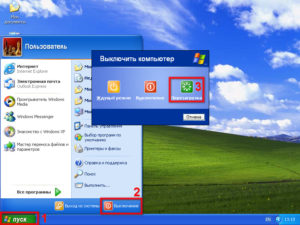
Очистка DNS кэша
Такой вариант является наиболее популярным и максимально рабочим решением проблемы с трафиком. Практически всегда в связи с проблемами DNS не загружаются сайты при работающем соединении.
Для исправления требуется запустить командную строку от имени администратора и ввести такую команду, как ipconfig/flushdns. В этом случае будет очищен полностью кэш DNS, что может стать способом налаживания работы.
Обратите внимание! После этого рекомендуется сделать перезагрузку ноутбука, хотя система об этом сама не попросит.
Прокси-сервер
Настройки прокси-сервера могут иногда меняться вследствие вмешательства пользователя, как намеренного, так и случайного. Также это может произойти по вине какой-либо вредоносной утилиты, например, вируса. Изменение настроек этого параметра может стать причиной локального сбоя в открытии страниц.
- Для проверки настроек прокси, необходимо зайти в «Панель управления».
- В ней следует отыскать и открыть раздел «Свойства браузера». Рекомендуется сразу воспользоваться поиском этого раздела, так получится сэкономить время.
- Найти вкладку «Подключения».
- Перейти в «Настройка сети».
- В окне должен стоять флажок «Автоматическое определение параметров».
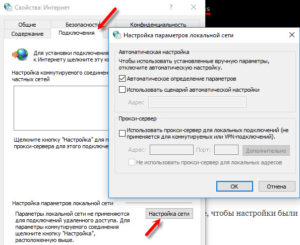
Отключение прокси
Можно попробовать воспользоваться отключением прокси-сервера в настройках подключения и браузеров. Для этого существует единый путь:
- Открыть раздел «Панель управления» (в Windows 10 для этого можно использовать поиск на панели задач).
- Если в панели управления в поле «Просмотр» установлено «Категория», тогда нужно зайти в «Сеть и Интернет» — «Свойства браузера», если установлено «Значки», сразу зайти в «Свойства браузера». Открыть свойства браузера в панели управления.
- Далее найти вкладку «Подключения» и войти в «Настройка сети».
- Следует убрать галочку в разделе «Прокси-сервер», чтобы он не использовался. Кроме этого, если в разделе «Автоматическая настройка» установлено «Автоматическое определение параметров», то необходимо отключить и эту отметку, так как она может приводить к тому, что прокси-сервер будет использоваться даже когда его параметры не заданы вручную.
- Подтвердить и сохранить совершенные изменения.
В этом случае прокси-сервер в операционной системе и браузере будет отключен.
Важно! Если проведенные настройки не помогут, то следует вернуть все параметры обратно.
Сброс параметров
Операционная система «Виндовс» позволяет выполнить сброс сетевых параметров. Для этого необходимо воспользоваться командной строкой, которую предварительно требуется запустить от имени администратора. Когда все будет готово, следует вводить такие команды по очереди:
- ipconfig /flushdns;
- ipconfig /registerdns;
- ipconfig /renew;
- ipconfig /release.
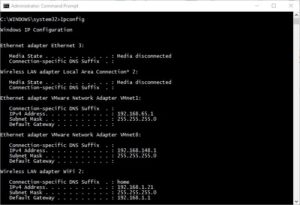
После ввода каждой команды, необходимо нажимать клавишу «Enter». Завершив ввод, требуется выполнить перезагрузку.
Большое количество открытых вкладок и загрузок
Страницы могут не загружаться при множестве совершаемых одновременно загрузок и открытых окнах. Если их слишком большое количество, то оперативная память устройства будет перегружена. Браузер не сможет одновременно справляться со столь большими потоками трафика, что приведет к зависанию и невозможности открыть новые Интернет страницы.
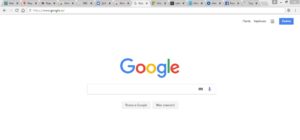
Ошибка в файле hosts
В случае, если в этом файле операционной системы возникнет ошибка, то возможно возникновение проблемы с открытием новых страниц. Ошибки могут возникать при повреждении реестра операционной системы, наличии вирусов, конфликте программ, неполной установке утилиты.
Для решения проблемы требуется попробовать выполнить такую последовательность настроек:
- Исправить записи реестра, связанные с Microsoft Windows.
- Проведите полное сканирование вашего компьютера на вредоносное ПО.
- Очистить систему от мусора (временных файлов и папок) с помощью очистки диска.
- Обновить драйверы устройств на ПК.
- Применить функцию «Восстановление системы Windows», чтобы отменить последние изменения в системе.
- Удалить и установить заново программу операционной системы, связанную с Hosts.
- Запустить проверку системных файлов («sfc /scannow»).
- Установить все доступные обновления системы.
- Произвести чистую установку Windows.
Важно! Для более детальной информации по каждому пункту необходимо обратиться к специализированным ресурсам.
Последний пункт необходимо выполнить, только если предыдущие не дали результата.
«Аваст»
Представленная антивирусная программа может стать причиной проблем с открытием страниц. Об этом есть множество отзывов. Для решения следует удалить и заново установить антивирус.
Остальные способы
В качестве базовых рекомендаций советуют проверить систему хорошим антивирусом. Возможно проблема в этом. Также есть версия, что некоторые антивирусы блокируют открытие сайтов, тогда следует их закрыть временно и проверить заново.
Заставить интернет грузиться можно несколькими способами. Начать следует с перезагрузки роутера и ноутбука или ПК. Может помочь отключение прокси-сервера и сброс сетевых настроек системы. Также рекомендуется почистить DNS-кэш. Иногда бывает достаточно закрытия антивируса, который не позволяет пользоваться глобальной сетью.

Подгорнов Илья Владимирович Всё статьи нашего сайта проходят аудит технического консультанта. Если у Вас остались вопросы, Вы всегда их можете задать на его странице.
Похожие статьи

При подключении блютуз-наушников тормозит Интернет. Беспроводные помехи – проблема, с которой хоть раз сталкивался любой, у кого есть планшет или ноутбук. Такие сбои могут стать причиной отключения или снижения скорости работы устройств с функцией WiFi или Bluetooth.

Как исправить проблемы с подключением ноутбука к сети. Ноутбук не видит 5G Wi-Fi сеть — это достаточно распространенная проблема среди устройств, которые поддерживают беспроводное соединение. Дело в том, что на сегодняшний день вай-фай представлен в двух вариантах используемых частот: 2,4 и 5 ГГц. Мирово.
Источник: vpautinu.com